用蒙版制作三分屏的3种方法,让视频剪辑变得高级,你也可以
前面我们讲过了关键帧的具体用法,今天我们来说一说,视频剪辑中的蒙版都有哪些用途。视频剪辑你会使用了关键帧和蒙版,离剪辑出来大片风格就不远了。
本篇内容涉及的知识内容:
1、分屏比例
2、蒙版使用
3、画中画添加
4、关键帧
蒙版不光是在剪辑软件中有,一些修图软件也是有蒙版的。那蒙版是什么?
用白话说蒙版,可以理解为蒙在画面上的一块板子。给画面加上蒙版了之后,就好比加上了一块黑色的板子,一部分可见,一部分不可见。只不过布的形状不同,也可以随意调整可见和不可见的部分。

对蒙版有了相应的了解之后,我们结合画面来做一个,三分屏效果的视频。这些技巧你可以不用,但是必须要会,下面我们来说一下制作三分屏的三种手法。
一、9:16的分屏方法

首先创建一个9:16的画面比例,这个是我们手机画面的一个竖屏比例。创建完画面之后,把画面移动到最上面。
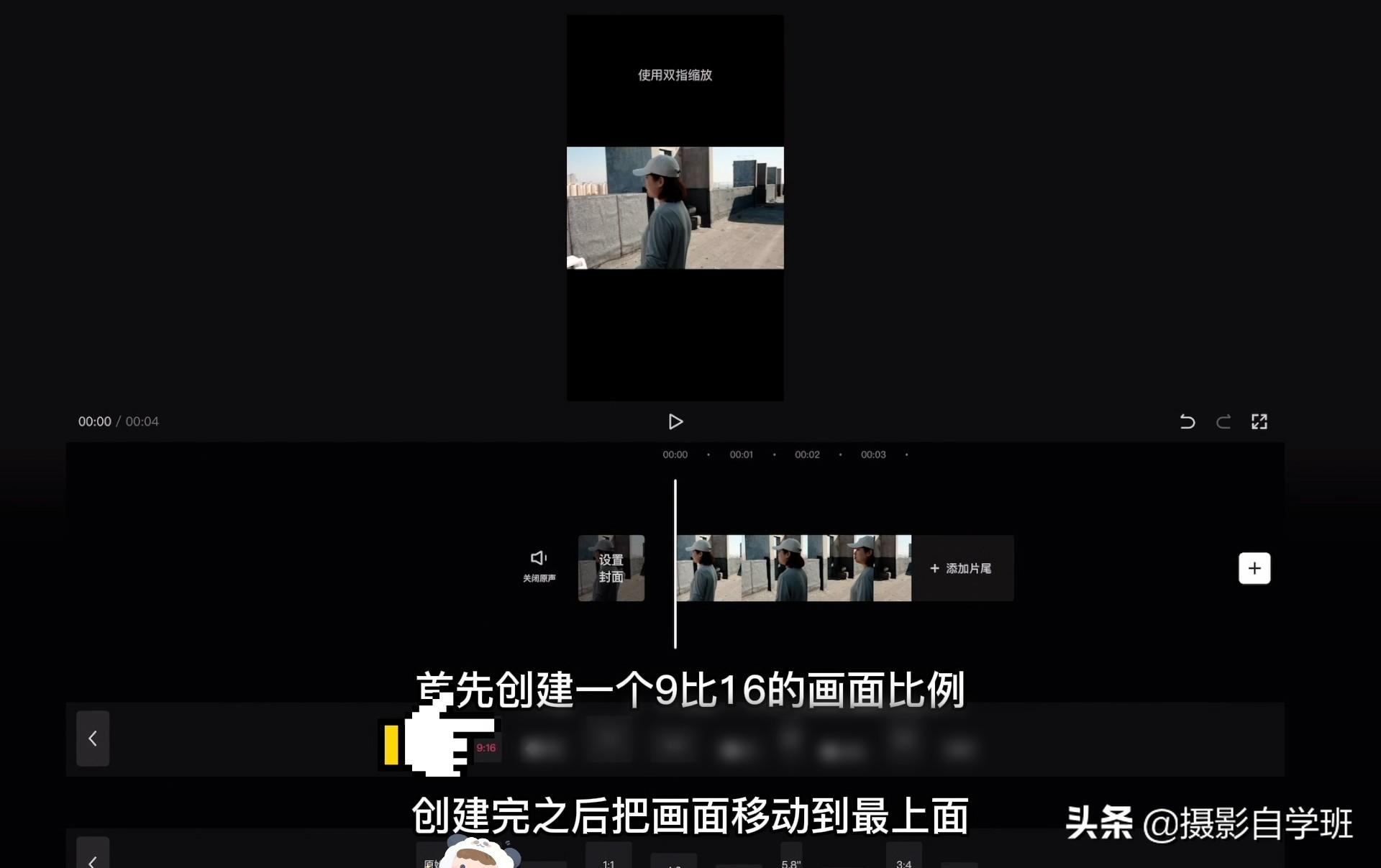
然后点击画中画,选择新增画中画。这样就有另一个画面出现在屏幕中了,而且制作区域多了一层轨道,也就是说我们每新建一个画中画就会多一层轨道,每一层轨道都是独立的,方便编辑操作。我们在导入进来画面中,调整画面大小即可。
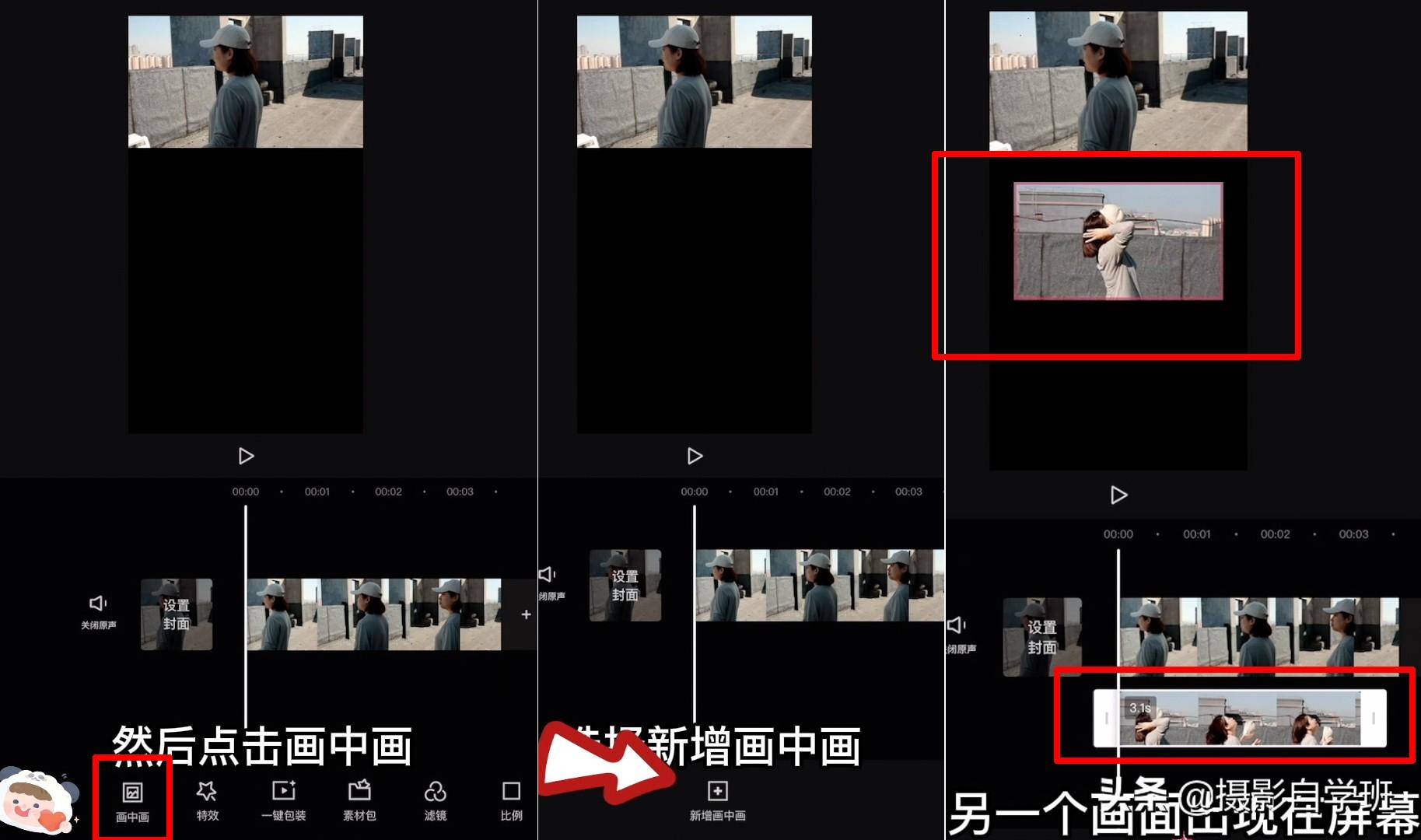
因为是三分屏,所以我们重复上一步骤,再添加一个画中画,调整画面放大对齐即可。添加一段音频,竖版的三分屏效果就做好了。

二、蒙版制作三分屏
如果我们不特意调整视频比例,一般默认的画面都是横屏。
先导入进来一段视频,点击轨道中的视频,找到下方的蒙版,选择镜面蒙版。我们选择之后就能看见画面中的一部分被遮住了。画面旋转90度,让其变为一个长条的视频画面。
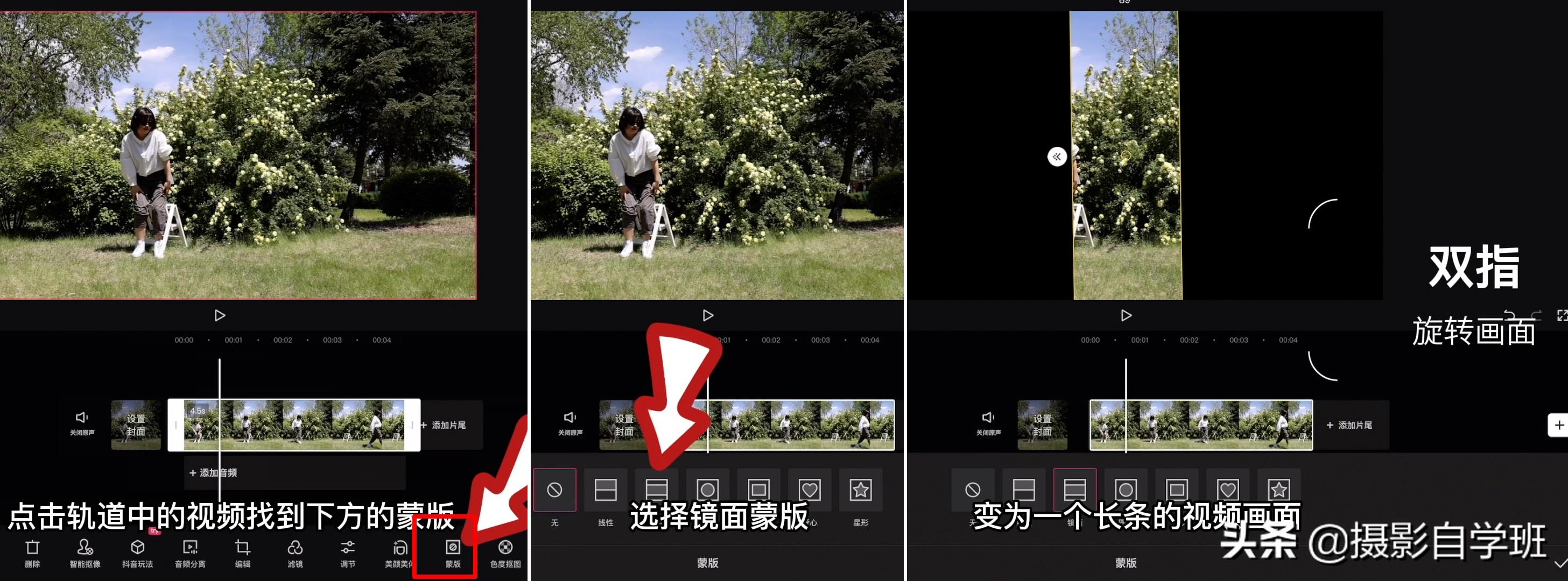
画面中的两个黄色线,可以调整露出来画面的大小,虚实箭头可以让画面边缘羽化。我们移动蒙版,找到想要想要展示的画面效果,点击对号,之后把刚才制作的画面,移动到屏幕的一侧。
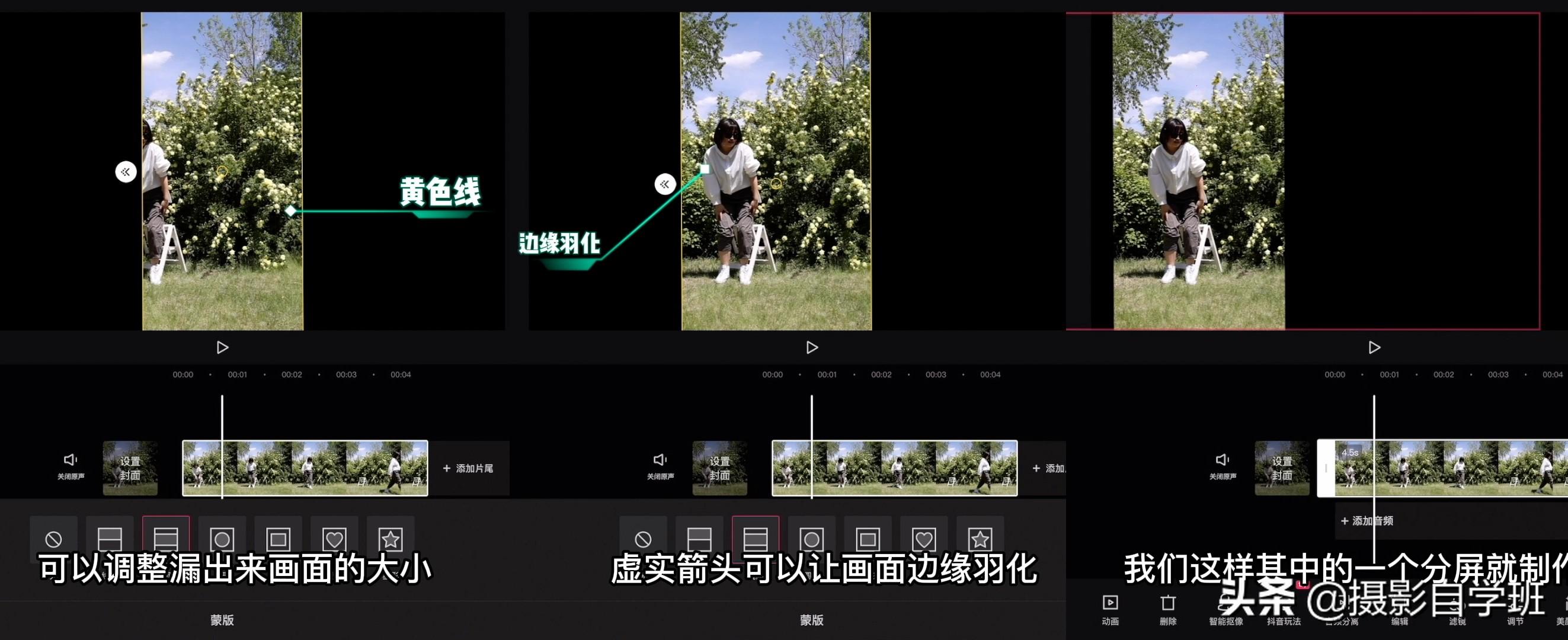
同样添加画中画视频中间怎么剪辑视频教学,先把视频画面调整到跟屏幕一样的大小。重复上一步的操作,把调整好的画面放到中间位置。这样我们就做好了两个屏幕的效果。第三个分屏也是跟这两步一样操作,这样就制作出了视频中间怎么剪辑视频教学,三个分屏的效果。
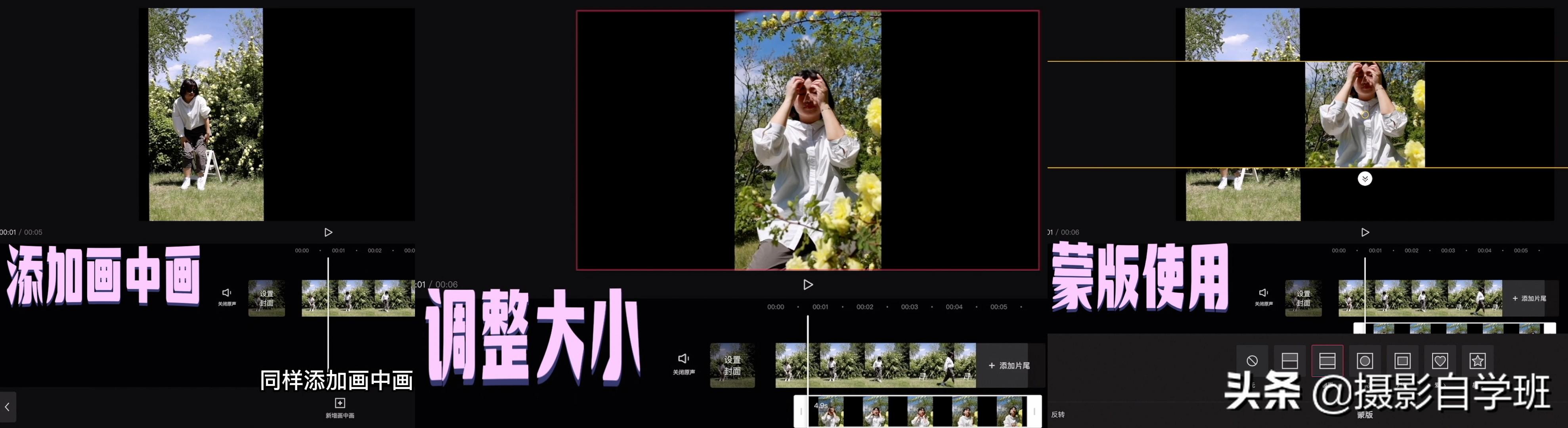
我们为了让视频画面变得高级耐看一些,可以适当加一些动画,选中要添加动画的轨道,点击动画-向下滑动,调整时长0.3s,时间越短,画面出现的越迅速,时间长出现的就缓慢。
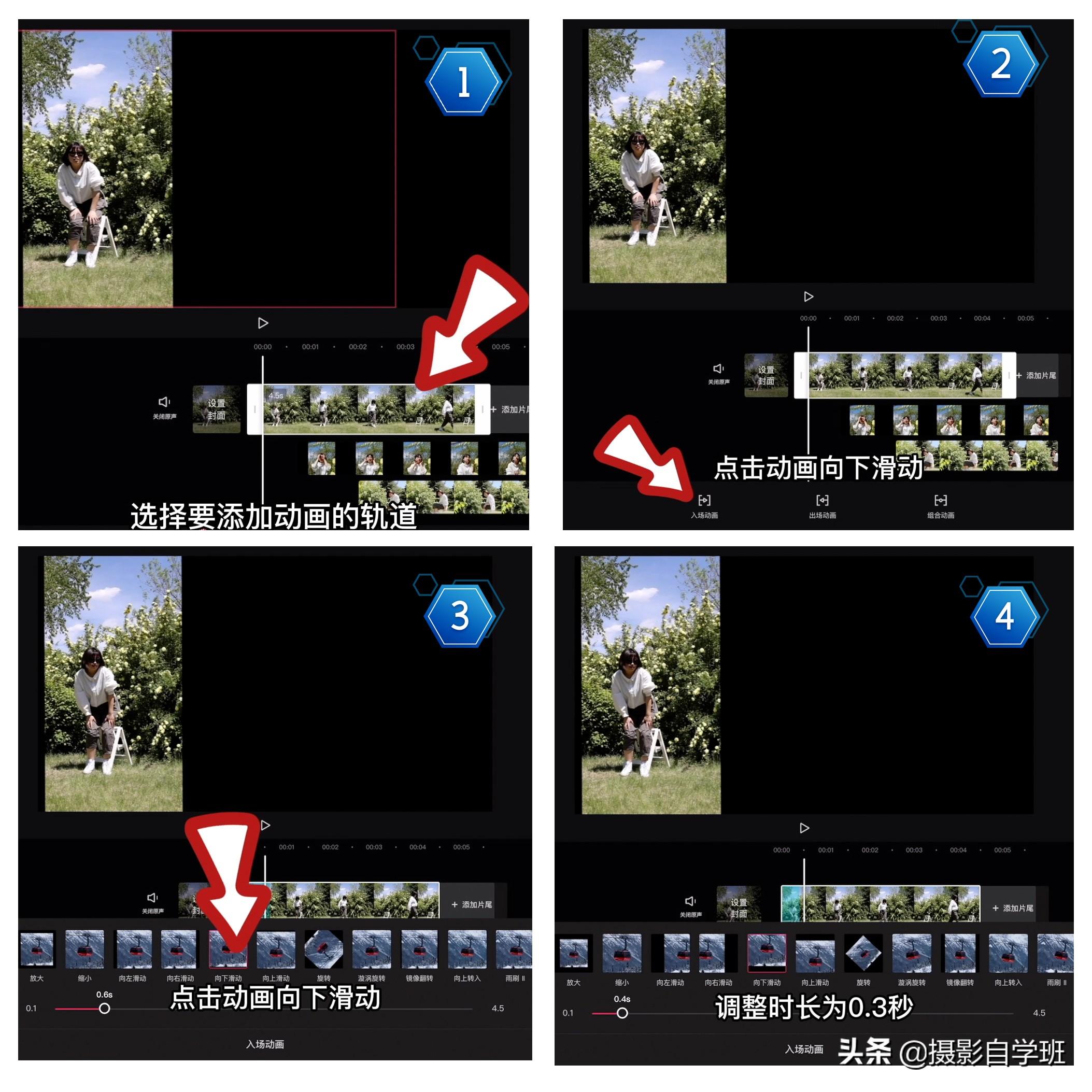
想要三个画面先后出现,就把下面两个轨道,往后移动一点,就有了先后出场的效果。
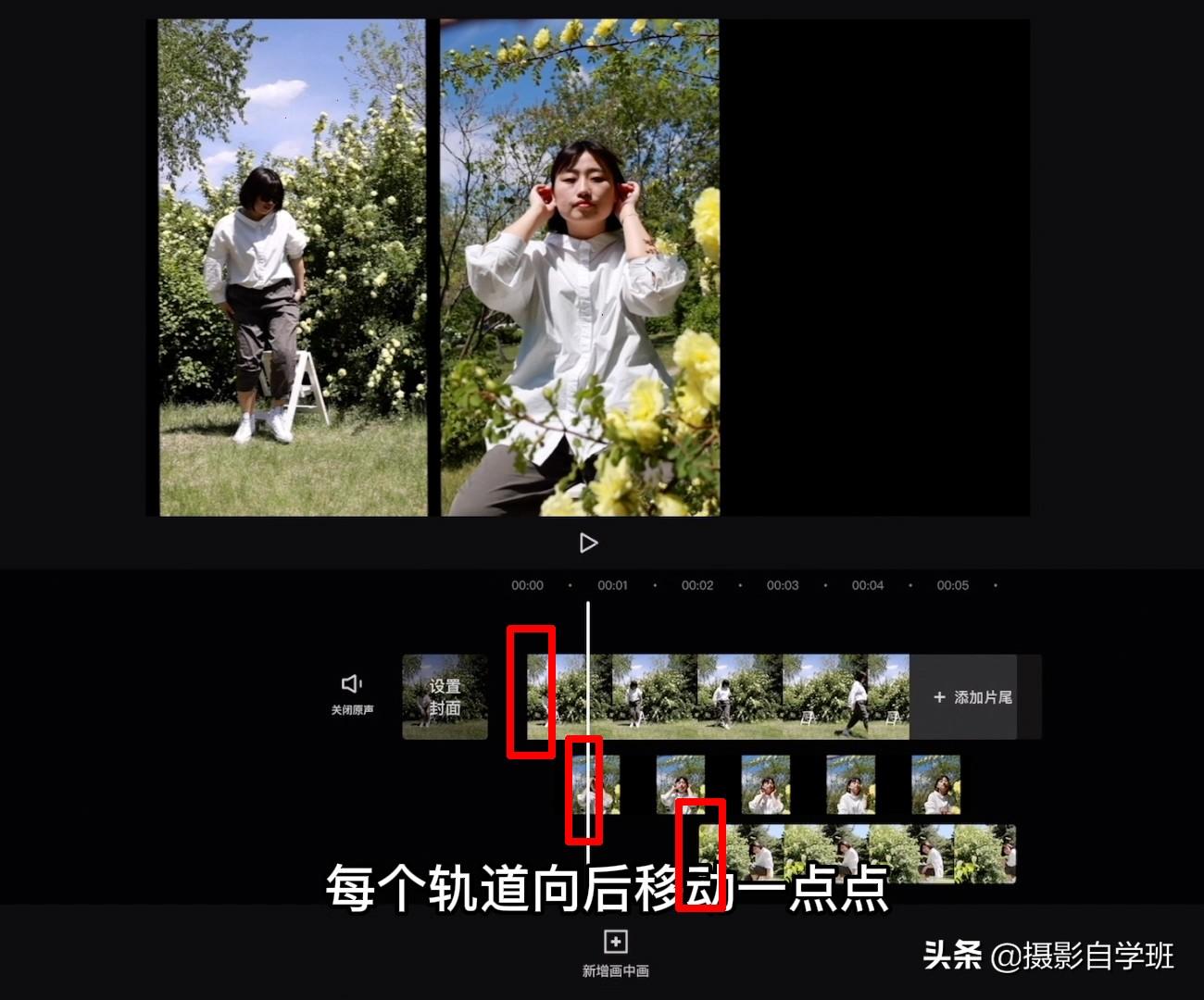
三、蒙版加关键帧制作开幕效果
我们先导入进来一个视频,接着用画中画导入其他两个视频,用蒙版调整其在画面中的位置,对齐轨道,因为想要制作同时开幕效果,所以要对齐轨道。
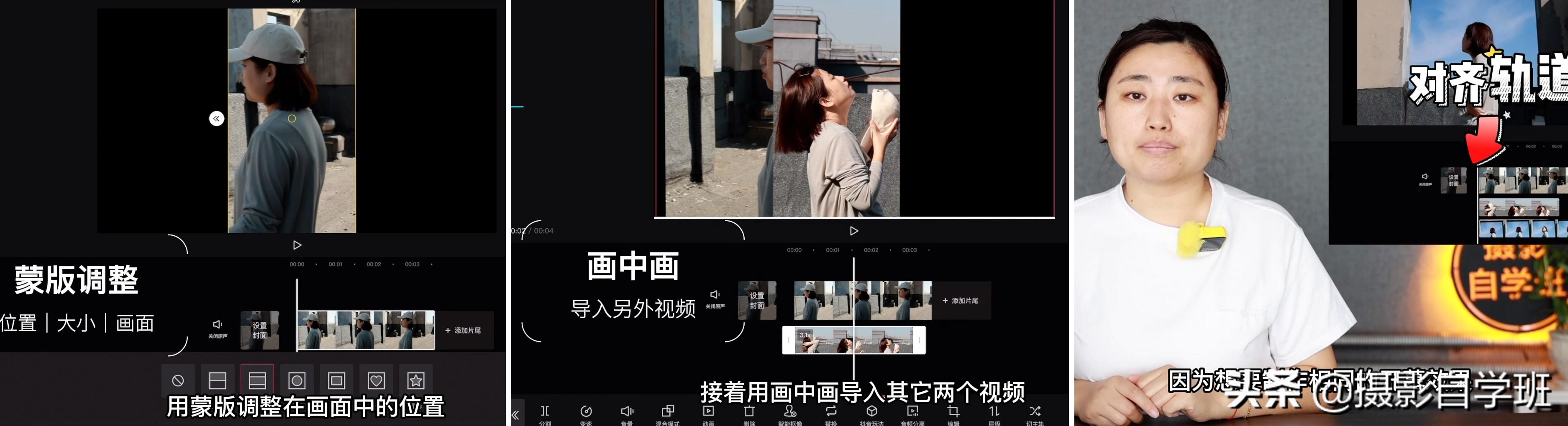
在三个轨道上的视频,最开始都打上关键帧,使用蒙版工具调整一下大小,像下图一样,也就是一条缝的感觉。
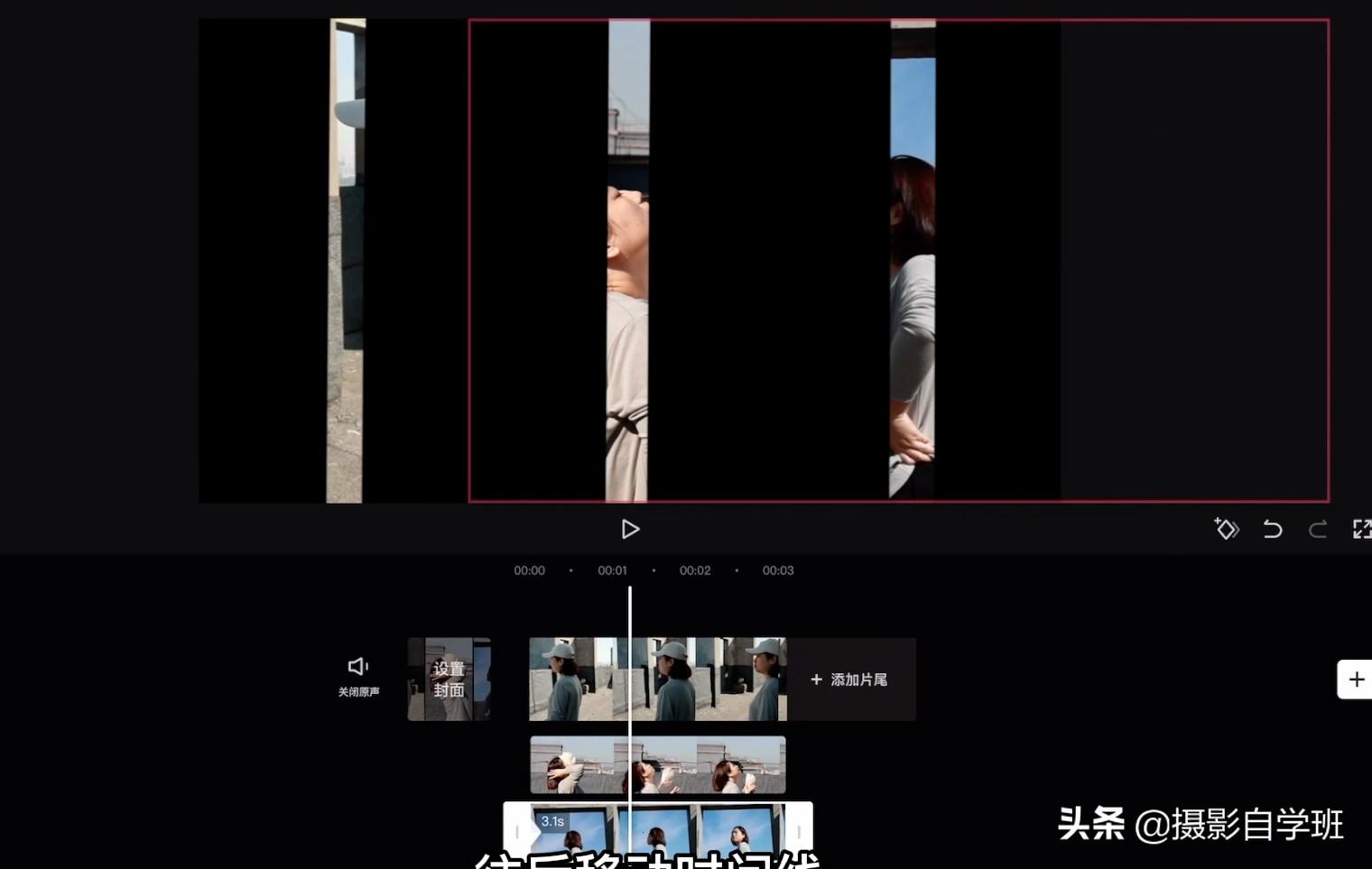
往后移动时间线,再用蒙版将其三个轨道上面的视频,放大到合适的位置,并在每一个轨道,把第一个帧的透明度降低为0,就出现了渐渐出现,开幕的效果。我们在关键帧的视频中提到过,关键帧间隔时间短,展现效果就快,间隔时间长,展现效果就慢,要根据自己所需调整。

声明:本站所有文章资源内容,如无特殊说明或标注,均为采集网络资源。如若本站内容侵犯了原著者的合法权益,可联系本站删除。



